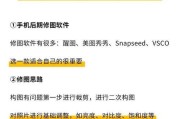随着智能手机摄影功能的不断进步,我们随时随地都能轻松记录美好瞬间。但有时一次性能记录的内容有限,你可能会希望将几张照片拼接成一张完整的图片以展现更广阔的场景。本文将向你介绍如何使用手机及其应用程序来实现这一创意想法,以及在拼接过程中可能遇到的问题和解决方案。
开始之前:了解拼接图片的意义
在开始介绍如何拼接图片之前,让我们首先了解为什么会需要拼接图片。简单来说,拼接图片能够让用户将几幅连续拍摄的照片组合起来,形成一张视觉上更为完整、信息量更大的图像。这对于风景摄影、建筑摄影和需要记录大型场景的情况特别有帮助。
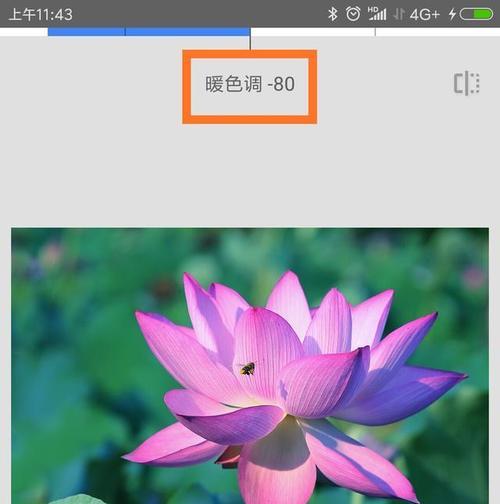
手机拍照后拼接图片的步骤
步骤1:使用手机自带的拼接功能
很多智能手机已经内置了拼接图片的功能,在相机应用中就可能直接使用。
操作流程:
1.打开智能手机的相机应用。
2.切换到“全景模式”或寻找“拼接”、“合并照片”等选项。
3.按照提示开始拍摄。保持手机水平并缓慢移动,以覆盖到想要拼接的整个场景。
4.当完成移动后,系统会自动合成照片。
5.查看最终效果,如果不满意可以尝试重复拍摄。
步骤2:借助第三方应用
如果你的手机没有自带的拼接功能,或者想要更多的自定义选项,可以下载第三方应用进行操作。
推荐应用:
PhotoStitchpanorama
MicrosoftICE
Snapseed
第三方应用操作流程:
1.从手机的应用商店下载并安装推荐的拼接应用。
2.打开应用,导入连续拍摄的图片。
3.按照应用提示进行拼接,通常是选择“拼接”、“合并”等功能。
4.应用会自动寻找图片间的共同点,并进行合成。
5.使用编辑功能对结果图片进行微调,比如裁剪边界。
6.保存或分享你的成品。

常见问题与解决提示
在拼接图片的过程中,你可能会遇到一些问题。以下是一些常见问题及解决方法:
图片亮度和色彩不一致:确保在拍摄时使用相同的曝光值和白平衡,或者在应用中调整这些参数以获得一致的外观。
边缘不匹配:手动调整边缘对齐,或使用应用中的自动对齐功能。
模糊或错位:确认每张照片都清晰聚焦,并且捕捉的场景中没有移动物体。
错误的拼接方向:在拼接之前,检查并确认拼接方向,以便照片能够正确衔接。
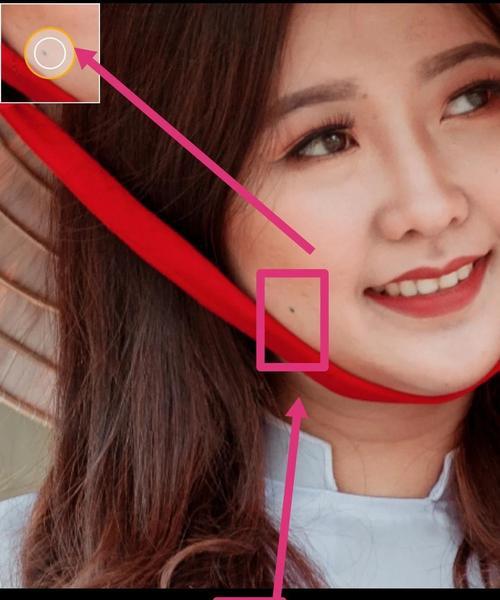
实用技巧:提升图片拼接效果
要让拼接后的图片看起来更加自然和专业,你可以尝试以下几个技巧:
使用三脚架:在拍摄时使用三脚架可以保持手机稳定,确保照片间的一致性。
使用网格线辅助构图:打开相机的网格线功能,帮助你更好地控制构图,使拼接更为顺畅。
尽可能使用高分辨率拍摄:图片分辨率越高,拼接后的细节损失就越小。
综上所述
学会了如何使用手机进行照片拼接,你将能够轻松地展示更加广阔的场景,或是以全新的视角记录你的生活和旅行。无论是使用手机自带功能还是第三方应用,借助文中提供的方法和技巧,你都能大大提升拼接图片的专业度和美观度。拿起你的手机,尝试这些技巧吧,期待看到你作品中的创意和美丽。
标签: #手机